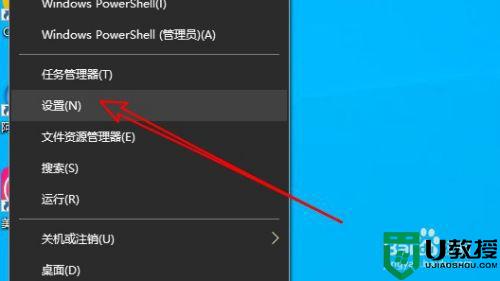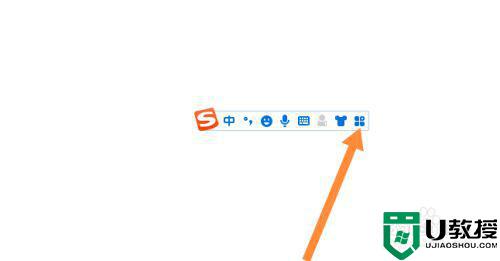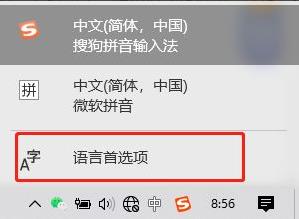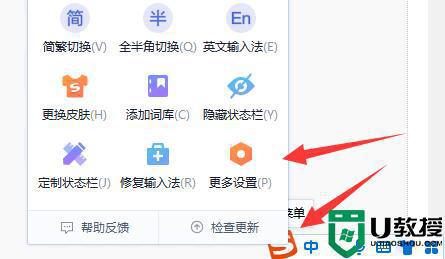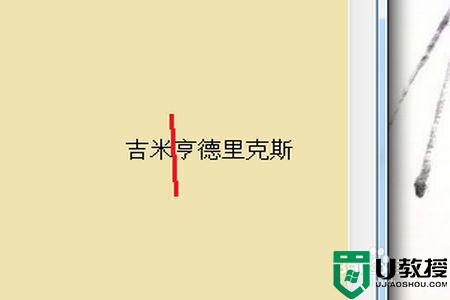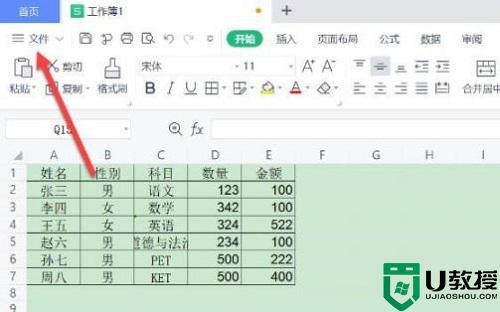极点五笔打字没有选字框出来怎么解决
时间:2021-10-29作者:zhong
在电脑上,有很多输入法,大家使用的输入法也是各不相同,最近有用户在极点五笔输入法打字时却没有选字框出来,输入的字符也不知道打出的是什么字,那么极点五笔打字没有选字框出来怎么解决呢,下面小编给大家分享解决该问题的方法。
解决方法:
1、切换到极点五笔输入法,在任务栏输入法图标处右键单击,选择“设置...”选项。
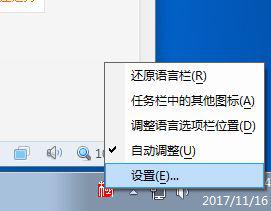
2、在弹出的“文本服务和输入语言”对话框中选择“常规”选项卡,选择“极点五笔”输入法,再单击“属性”。
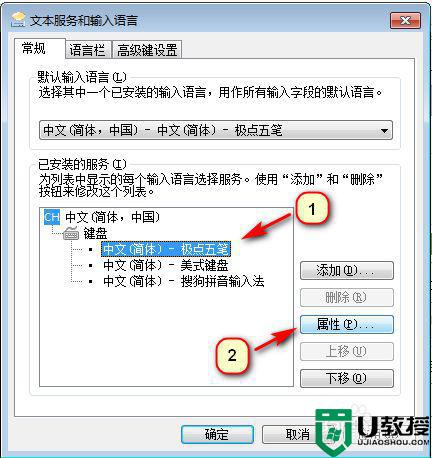
3、在打开的“极点设置”对话框中,单击“显示【所有】选项”按钮。
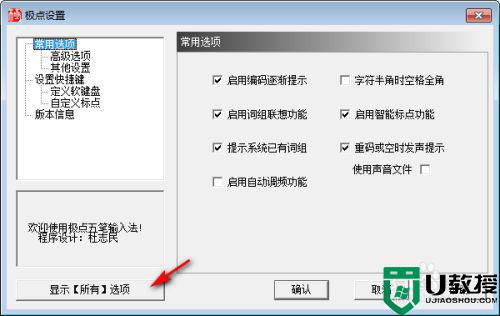
4、单击“界面设置”,并取消选择“隐藏状态栏”选项。
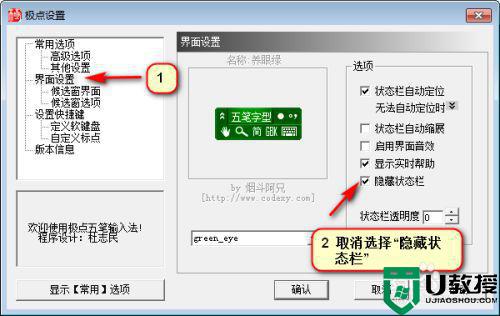
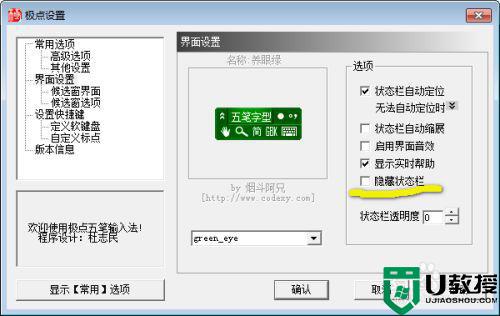
5、单击“候选窗选项”,取消选择“隐藏汉字候选窗”,单击“确认”。
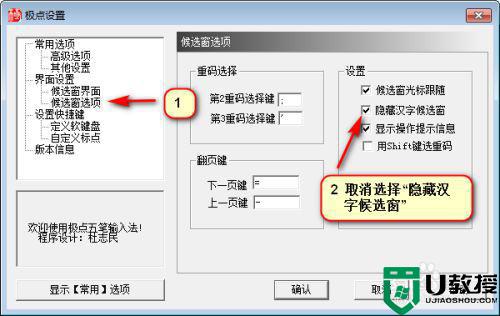
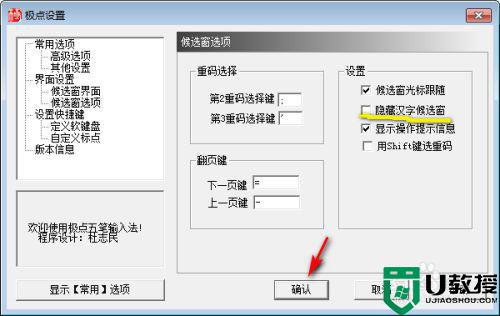
6、打开能够打字的任何界面,重新切换到极点五笔输入法,有没有发现,输入法界面和汉字候选窗都回来了。
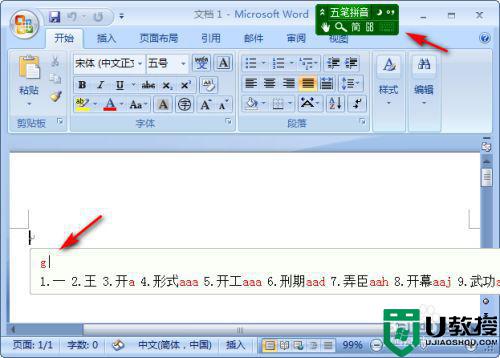
以上就是极点五笔打字没有选字框出来的解决方法,同样打字没有选字框的,可以按上面的方法来进行解决。